MacBook Pro(Intelチップ搭載モデル)からApple Silicon(M4 Pro)を搭載したMacBook Proへ買い替えた際に行ったことをご紹介します。
データ移行は移行アシスタントを使えば非常にスムーズですが、移行後の再設定で戸惑うことがいくつかありました。
目次
データ移行前の準備
データの移行前に以下の準備を行いました。
新しいMac(Apple Silicon機)の初期設定
工場出荷状態だったMacBook Pro(Apple Silicon機)の初期設定を行いました。
初期設定のウィザードから直接「移行アシスタント」によるデータ移行が可能なため、スキップしても問題なさそうですが、今回は念のため初期設定を完了させてから移行アシスタントを起動しました。
両MacBookを同じWi-Fiに接続する
データ移行にはいくつか方法がありますがが、今回はWi-Fi経由で行いました。
移行元(Intel)と移行先(Apple Silicon)のMacBookを同じWi-Fiネットワークに接続します。
両MacBookのソフトウェアアップデート
データ移行の失敗を防ぐため、移行元・先の両方のMacBookのOSを最新の状態にアップデートしておきました。
その他、公式にはウイルス対策ソフトの無効化が推奨されていますが、今回は有効のまま作業を進めました。
移行アシスタントでデータ移行する
移行アシスタントはMacにプリインストールされている標準のデータ移行アプリです。
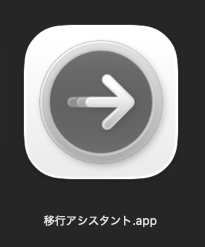
これを利用して、旧MacBook Pro(Intel)から新MacBook Pro(Apple Silicon)へデータを移しました。
両者をWi-Fiに接続した状態で移行アシスタントを起動すると、画面の指示に従い、移行方法や移行するデータの選択画面が表示されます。
- アプリケーション
- ユーザーアカウント
- システム・ネットワーク設定
これらを漏れなくすべてWi-Fi経由で移行し、データ容量にもよりますが、私の場合は約3時間で完了しました。
移行後に再設定が必要だったアプリと設定
移行アシスタントは完璧にデータを移してくれていそうでしたが、IntelからApple Siliconへの変更により、一部のアプリでは再設定や再インストールが必要でした。
Google日本語入力:キーボードが反応しない
移行してきたユーザーアカウントにログインすると、キーボードががまったく反応せず日本語・アルファベット問わず文字を入力できませんでした。
移行前の準備で初期設定したときや移行後もログイン画面では文字入力ができていました。
Google日本語入力を利用していたので、これを再インストールしたところ文字入力ができるようになりました。
Edgeブラウザ:起動しない
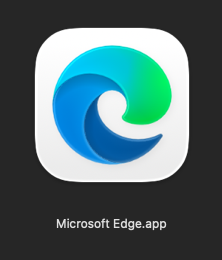
Edgeブラウザを起動しようとしたところ、Apple SiliconとIntelチップの互換性の問題からか、起動時にエラーが発生しました。
一度アンインストールし、再インストールしたところ、問題なく起動できました。
純正のメールアプリ:パスワードリセット
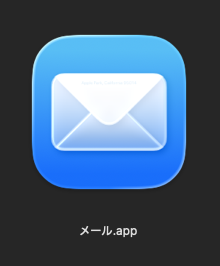
ユーザーアカウントや過去のメールデータはすべて移行できていましたが、サーバーのパスワードがリセットされており、新しいメールの受信ができない状態でした。
メールの設定からパスワードを再設定したところ、すぐに受信できるようになりました。
開発環境:Docker
開発環境でDockerを使っているのですが、IntelとApple Siliconの違いにより、コンテナの起動でエラーが発生しました。
Dockerfileの修正などで改善しました。
プリンタ設定:印刷・スキャン
業務用プリンタの設定が引き継がれておらず、印刷ができない状態でしたが、プリンタドライバーのインストールから再設定して改善しました。
また、スキャンしたデータが保存されない状態にもなっていました。保存用の共有フォルダを1度削除して、再作成したところ改善しました。
その他
他には、Chromeブラウザの起動時に表示するウェブページがリセットされていたり、外部モニターの配置がリセットされていたりと、細かいシステム設定がちょこちょこリセットされていました。
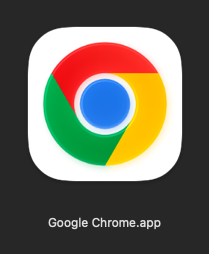
まだ今後もそういった設定が見つかるかもしれませんが、主要な作業はすぐに始められそうな状態でした。
旧MacBook Pro(Intel)のデータ削除
一通りのデータが移行できていることを確認して、旧MacBook Pro(Intel)のデータ削除し、工場出荷状態にリセットしました。
データ削除と工場出荷状態へのリセットは、設定アプリの「すべてのコンテンツと設定を消去」から行うことができます。
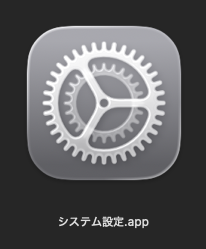
まとめ
MacBook Pro(Intel)からApple Silicon搭載モデルへの買い替えは、移行アシスタントのおかげで非常にスムーズに行えました。
ほとんどのデータやアプリが漏れなく移行できていそうなので、すぐに新しいMacBook Proを利用し始めることができています。
カナメグローバルホールディングスでは、パソコンのデータ移行をはじめとしたITサポート業務を行っています。
弊社の業務事例はこちらからご覧いただけます。
ITについてお困りごとなどありましたらお気軽にご相談ください。




